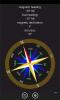Topp 10 Windows Phone 7 tips og triks
Med Microsofts nye vidunderleketøy, Windows Phone 7, i byen, vil ting definitivt endre seg. For det første, ny applikasjonsutviklingsplattform, nytt brukergrensesnitt, nytt skinnende slep å konkurrere med. Selv om alt som er bra, sunn fremgang på mobiltelefonarenaen, er en annen ting også sikkert - spørsmål! Med et nytt operativsystem vil nye brukerforespørsler, forvirringer og problemer måtte oppstå, med folk som prøver å finne hva som blir gjort hvordan og hvor.
Finn nedenunder AddictiveTips 'samling av 10 viktigste Windows Phone 7 tips og triks, rett etter hoppet.
1. Snakker med telefonen din
Windows Phone 7 er det siste tilskuddet på smarttelefonplattformer, så du kan snakke med det - ja, bokstavelig talt. Du kan aktivere enhetens talestyringsmekanisme ved å trykke og holde inne Windows-tasten nederst på skjermen. Prøv å si ‘Åpne kalender’ for eksempel, så hører det deg.
2. LEGGER APPS & KONTAKTER TIL STARTSIDEN
Startsiden din kan bli plassholder for alle favorittapplikasjonene og kontaktene dine, omtrent likt Android OS. Hvis du vil legge til apper på destinasjonssiden din, blar du gjennom applikasjonslisten din og holder nede den du vil flytte til startsiden. Fra kontekstmenyen velger du ‘Fest til start’ og applikasjonen det gjelder vil vises på startskjermen.
For å legge til kontakter, finn ganske enkelt de ønskede i telefonboken din og trykk på 'pin'-ikonet. Du ser dem også på startskjermen, klare til å bli hurtigvalgt når du vil.
3. ENDRE TELEFONENS TEMA
Windows Phone 7-enheter kommer i operatørspesifikke, og vi vet alle hvordan disse mobiloperatørene elsker å få et eget preg på våre elskede dingser. Derfor er sjansen stor for at du enten vil se et rødt, blått eller oransje tema som er dominerende på din nye Windows Phone 7-enhet. Liker du ikke fargen? Ingen svette. Gå over til menylisten, Innstillinger og velg Tema. Du kan velge bakgrunnsfarge fra svart eller hvitt, og fine aksentfarger å velge mellom.
4. Oppdag mer ved å sveipe til venstre
Konseptet bak Windows Phone 7 var det med panoramafliser, der brukeren sveiper dem til side for å få mer informasjon. Derfor er det verdt å prøve "sveip mot venstre" -bevegelsen på hver skjerm for i tilfelle mer er i vente på å bli avslørt.
5. Jeg ser prikkene ...
Dette er en interessant - hver gang du merker at bunnen av skjermen er blitt invadert av tre prikker, ikke få panikk! De er her for å hjelpe! Disse tre prikkene indikerer at det er en meny tilgjengelig for alternativer, som gir rask tilgang til forskjellige funksjoner. For eksempel, i avspillingsmodus for bilder, lar alternativmenyen deg slette et bilde eller utføre en rask opplasting.
6. ENDRING AV TILBAKEPUNKT PÅ WINDOWS-TELEFON 7
Windows Phone 7-grensesnittet er stort sett tofarget; Du kan imidlertid endre bakgrunnsbildet på den aller første skjermen du ser når enheten er slått på. Her kan du velge enten bilder eller en av dine egne. Når bildet er valgt, kan du beskjære det slik at det passer deg. Merk av i avmerkingsboksen, så er du ferdig med å ha et nytt bakgrunnsbilde på den prangende Windows Phone 7-enheten.
7. INNSTILLING AV ET PASSORD
Så telefonen din inneholder nå mye av din private informasjon, alt fra e-post til Facebook og tilgang til SkyDrive og hva ikke. Bedre å beskytte det hele med et passord. WP7 gir muligheten til å sette en firesifret passord for å låse uønskede inntrengere. Sjekk ut innstillingene for lås og bakgrunn for å aktivere dette.
8. INGEN BELIGGENDE TJENESTER BETYR BEDRE BATTERI
Det er ingen argument for at stedsbaserte tjenester og applikasjoner er gode. Imidlertid er de store batterimordere, og dermed ville et liv uten dem bety mer juice for telefonen din. Hvis geotagging og lokalisering av deg selv på kartet ikke er din kake, kan du gå over til alternativet Plassering i Innstillinger og flytte glidebryteren til av.
9. VINKEL MELLOM AUTOKORRIGERING
På skjermtastaturet med en kapasitiv skjerm er en innspillingsmekanisme som drømmer. Imidlertid er det en fangst - ofte stavefeil og feil oppføringer. For å innse dette har Microsoft lagt til et alternativ til 'Rett feilstavede ord' under Tastatur i Innstillinger-menyen. Dette kan komme veldig nyttig hvis tekstinndataene er på et av ordboken, så det er på som standard. Synes det er irriterende? Da kan du også slå den av.
10. LEGG TIL FACEBOOK OG HURTIG OPPLAST BILDER TIL FACEBOOK
Mens Windows Phone 7 kommer med en dedikert Facebook-app, kan du også legge til Facebook som en konto for bedre og sannere integrasjon. Gå til Innstillinger -> E-post og kontoer, legg inn påloggingsinformasjonen din på Facebook, og all kontakter, bilder og annen informasjon vil spres på riktig måte over Windows Mobile 7-enheten din.
Under den samme menyen finner du et alternativ for å aktivere hurtigopplastinger til Facebook. Med det aktivert, bruk menyen Flere alternativer i bildevisningsmodus og velg Last opp til Facebook. Se når bildet går direkte til Facebook-bildene dine, uten spørsmål.
Fant du disse tipsene nyttige? Har du noen av dine egne? Gi oss beskjed i kommentarer.
Søke
Siste Innlegg
Navigering er enkelt på Windows Phone Mango med kompass VO
Nylig har det vært en boom i Marketplace for apper relatert til nav...
HighlightCam Social: Brukervennlig videoredigerer for Android og iOS
Hvor mye krefter tar det å forvandle en kjedelig og ensformig utsee...
Installer Android Market 2.2.7 på Nexus S og andre Android-enheter
Vi har gode nyheter for alle Android-brukere - den nyeste versjonen...